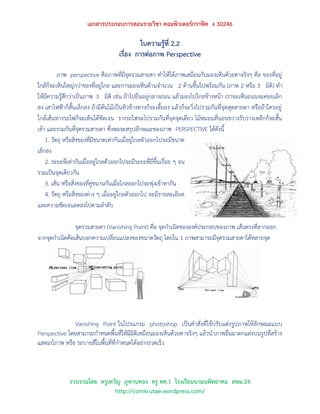More Related Content
Similar to การต่อภาพ (20)
More from เทวัญ ภูพานทอง (20)
การต่อภาพ
- 1. เอกสารประกอบการสอนรายวิชา คอมพิวเตอร์กราฟิค ง 30246
ใบความรู้ที่ 2.2
เรื่อง การต่อภาพ Perspective
ภาพ perspective คือภาพที่มีจุดรวมสายตา ทาให้ได้ภาพเสมือนกับมองเห็นด้วยตาจริงๆ คือ ของที่อยู่
ใกล้ก็จะเห็นใหญ่กว่าของที่อยู่ไกล และการมองเห็นด้านจานวน 2 ด้านขึ้นไปพร้อมกัน (ภาพ 2 หรือ 3 มิติ) ทา
ให้มีความรู้สึกว่าเป็นภาพ 3 มิติ เช่น ถ้าไปยืนอยู่กลางถนน แล้วมองไปไกลข้างหน้า เราจะเห็นถนนจะค่อยเล็ก
ลง เสาไฟฟ้าก็สั้นเล็กลง ถ้ามีต้นไม้เป็นทิวข้างทางก็จะเตี้ยลง แล้วก็จะวิ่งไปรวมกันที่จุดสุดสายตา หรือถ้าใครอยู่
ใกล้เส้นทางรถไฟก็จะเห็นได้ชัดเจน รางรถไฟจะไปรวมกันที่จุดจุดเดียว ไม้หมอนที่นอนขวางรับรางเหล็กก็จะสั้น
เข้า และรวมกันที่จุดรวมสายตา ซึ่งพอจะสรุปลักษณะของภาพ PERSPECTIVE ได้ดังนี้
1. วัตถุ หรือสิ่งของที่มีขนาดเท่ากันเมื่อยู่ไกลตัวออกไปจะมีขนาด
เล็กลง
2. ระยะที่เท่ากันเมื่ออยู่ไกลตัวออกไปจะมีระยะที่ถี่ขึ้นเรื่อย ๆ จน
รวมเป็นจุดเดียวกัน
3. เส้น หรือสิ่งของที่คู่ขนานกันเมื่อไกลออกไปจะพุ่งเข้าหากัน
4. วัตถุ หรือสิ่งของต่าง ๆ เมื่ออยู่ไกลตัวออกไป จะมีรายละเอียด
และความชัดเจนลดลงไปตามลาดับ
จุดรวมสายตา (Vanishing Point) คือ จุดกาเนิดขององค์ประกอบของภาพ เส้นตรงที่ลากออก
จากจุดกาเนิดคือเส้นบอกความเปลี่ยนแปลงของขนาดวัตถุ โดยใน 1 ภาพสามารถมีจุดรวมสายตาได้หลายจุด
Vanishing Point ในโปรแกรม photoshop เป็นคาสั่งที่ใช้ปรับแต่งรูปภาพให้ลักษณะแบบ
Perspective โดยสามารถกาหนดพื้นที่ให้มีมิติเหมือนมองเห็นด้วยตาจริงๆ แล้วนาภาพอื่นมาตกแต่งบนรูปที่สร้าง
แสตมป์ภาพ หรือ ระบายสีในพื้นที่ที่กาหนดได้อย่างรวดเร็ว
รวบรวมโดย ครูเทวัญ ภูพานทอง ครู คศ.1 โรงเรียนนามนพิทยาคม สพม.24
http://comkrutae.wordpress.com/
- 2. เอกสารประกอบการสอนรายวิชา คอมพิวเตอร์กราฟิค ง 30246
ผลลัพธ์ที่ต้องการ: ภาพถ่ายธรรมดาถูกจัดให้แนบเข้ากับภาพถ่าย perspective
ภาพต้นฉบับ: ภาพ perspective และ ภาพอื่น
วิธีทา
1. เปิดภาพเก้าอี้ซึ่งเป็นภาพที่จะนามาใช้สาหรับวางลงบนภาพ perspective แล้วเลือกพื้นที่ทั้งภาพโดยกด
คีย์ Ctrl+A แล้วกดคีย์ Ctrl+C เพื่อก๊อบปี้ภาพไปไว้ที่คลิปบอร์ด
2. เปิดไฟล์ภาพหนังสือเป็นไฟล์ภาพที่จะนามาใช้คาสั่ง Vanishing Point เพื่อจะสร้างพื้นที่วางภาพแบบ
perspective บนปกหนังสือ
3. อยู่ที่ไฟล์ภาพหนังสือ แล้วเลือกคาสั่ง Filter > Vanishing Point จะปรากฏไดอะล็อกบ็อกซ์ที่ใช้สาหรับ
สร้างและปรับแต่งค่าของ Vanishing Point ซึ่งจะมีพื้นที่การทางาน ภาพตัวอย่าง และเครื่องมือต่างๆ
ดังนี้
รวบรวมโดย ครูเทวัญ ภูพานทอง ครู คศ.1 โรงเรียนนามนพิทยาคม สพม.24
http://comkrutae.wordpress.com/
- 3. เอกสารประกอบการสอนรายวิชา คอมพิวเตอร์กราฟิค ง 30246
เมนู แถบอธิบายเครื่ องมือ
ภาพตัวอย่าง
ออปชันเครื่ องมือที่เลือก
่
เครื่ องมือ
Plane หรื อพื้นที่
Node จุดของ
Plane
เครื่องมือใน Vanishing Point ประกอบด้วย วอย่าง
ย่อ-ขยาย ภาพตั
Edit Plane tool ใช้สาหรับเลือก, แก้ไข, ย้าย และปรับขนาด plane (พื้นที่ที่วาดไว้)
Create Plane tool ใช้สาหรับสร้างพื้นที่ plane โดยการคลิกสร้างจุด (node) เป็นพื้นที่สี่เหลี่ยมของ
พื้นที่ที่เป็นค่าเริ่มต้น และใช้ปรับแต่งรูปทรงของ Plane ได้
Marquee tool สร้าง Selection ภายในพื้นที่ plane เพื่อใช้จัดวางภาพ หรือใช้โคลนภาพ
Stamp tool ใช้สาหรับแสตมป์หรือโคลนภาพจากต้นฉบับที่เลือก ลงภายในพื้นที่ของ plane (ไม่
สามารถโคลนจากภาพอื่นได้)
Brush tool ใช้ระบายสีลงบนพื้นที่ plane ที่สร้างไว้
Transform tool ใช้สาหรับปรับย่อ-ขยาย, หมุน และย้ายภาพหรือวัตถุที่อยู่ใน Selection (ทาหน้าที่
เหมือนเครื่องมือ Free Transform)
Eyedropper tool ใช้สาหรับเลือกสีบนภาพตัวอย่าง เพื่อใช้ระบายในจุดอื่น
Measure tool ใช้วัดระยะและมุมของพื้นที่ plane (มีใน Photoshop CS3 รุ่น Extended)
Zoom tool ใช้ปรับย่อ-ขยายมุมมองภาพตัวอย่าง
Hand tool ใช้เลื่อนไปยังตาแหน่งต่างๆ บนภาพตัวอย่าง
รวบรวมโดย ครูเทวัญ ภูพานทอง ครู คศ.1 โรงเรียนนามนพิทยาคม สพม.24
http://comkrutae.wordpress.com/
- 4. เอกสารประกอบการสอนรายวิชา คอมพิวเตอร์กราฟิค ง 30246
4. คลิกเลือก Create Plane tool ( ) สาหรับสร้าง plane ใหม่
5. คลิกจุด (node) 4 จุด ที่ละจุดที่มุมทั้งสีของปกหนังสือเพื่อสร้างเป็นพื้นผิวของ plane ผลคือจะได้เส้น
โครงร่างสีน้าเงินเป็นรูปสี่เหลี่ยม ทั้งนี้สามารถกดคีย์ BkSp ลบทิ้งได้ กรณีที่กาหนดจุดผิด แล้วเริ่มสร้างจุด
พื้นที่ใหม่
คลิกจุดโหนดทั้ง 4 ด้าน
พื้นที่ของ plane จะเป็นโครงเส้นสีน้าเงิน
6. ต่อ plane ให้ครอบคลุมสันหนังสือ โดยการกดคีย์ Ctrl ค้างไว้ แล้วคลิกเมาส์ที่จุด node ที่กึ่งกลาง เมาส์
พอยเตอร์จะเปลี่ยนรูป ลูกศรสีขาว
กด Ctrl ค้างไว้แล้วแล้วเลื่อนเมาส์ไปวาง
ที่จุดปรับ
7. คลิกลากลูกศรเพื่อขยายพื้นที่ของ plane ให้ครอบคลุมสันหนังสือ
คลิกลากตามแนวเพื่อขยาย
พื้นที่ไปด้านข้าง
8. ปล่อยปุ่ม Ctrl เราก็จะได้ plane ครอบคลุมด้านทั้งสองของหนังสือ
รวบรวมโดย ครูเทวัญ ภูพานทอง ครู คศ.1 โรงเรียนนามนพิทยาคม สพม.24
http://comkrutae.wordpress.com/
- 5. เอกสารประกอบการสอนรายวิชา คอมพิวเตอร์กราฟิค ง 30246
9. เราสามารถ ย่อ-ขยาย พื้นที่ในลักษณะของ perspective ให้พอดีกับรูปทรง โดยการคลิกเมาส์ไปที่จุดของ
node ใดๆ แล้วลากซ้าย-ขวา หรือ บน-ล่าง
10. เมื่อได้ plane สมบูรณ์ตามต้องการแล้ว ก็ทาการนาภาพเก้าอี้ที่คัดลอกไว้ในคลิปบอร์ดมาวางบน plane
โดยการกด Ctrl และ V ก็จะปรากฏภาพ แต่ยังไม่เป็น perspective
กด Ctrl+V เพื่อวางภาพที่ก๊อป
ปี้ไว้จากขั้นตอนที่ 1
11. คลิกลากรูปภาพที่ได้จากขั้นที่ 10 เข้าไปในพื้นที่ของ plane (เส้นโครงร่างสีน้าเงิน) แล้วรูปภาพนั้นจะถูก
ปรับให้เป็น perspective โดยอัตโนมัติ (เครื่องมือจะเปลี่ยนเป็น Marquee tool โดยอัตโนมัติ)
คลิกลากภาพเข้ามาใน
บริเวณพื้นที่ของ plane ที่
สร้างไว้
อาจกดคีย์ Ctrl+T เพื่อปรับย่อ-ขยายรูปภาพนั้นได้ เหมือนใช้เครื่องมือ Free Transform ที่ใช้
ย่อขยายรูปทั่วๆ ไป (ถ้ารูปมีขนาดใหญ่กว่ากรอบคุณจะมองไม่เห็นจุดสาหรับปรับขนาดภาพซึ่ง
คุณจะต้องเลื่อนภาพให้เห็นมุมหรือด้านก่อน จึงจะปรับได้)
แล้วจัดวางภาพให้เหมาะสมกับ plane
รวบรวมโดย ครูเทวัญ ภูพานทอง ครู คศ.1 โรงเรียนนามนพิทยาคม สพม.24
http://comkrutae.wordpress.com/
- 6. เอกสารประกอบการสอนรายวิชา คอมพิวเตอร์กราฟิค ง 30246
12. คลิกปุ่ม ok ออกจากคาสั่ง
เมื่อคลิกปุ่ม ok แล้วคุณจะได้ภาพที่ก๊อปปี้ไว้นั้น วางอยู่บนรูปทรงของอีกภาพหนึ่งทีใช้คาสั่ง
Vanishing Point โดยภาพจะหักงอไปตามพื้นที่ของ plane ที่สร้างไว้ดังภาพ
13. การทาภาพ perspective ด้วยวิธีการนี้จะทาได้เพียงครั้งเดียว ไม่สามารถแก้ไขได้ หากทาครบ 12 ขั้น
แล้ว
รวบรวมโดย ครูเทวัญ ภูพานทอง ครู คศ.1 โรงเรียนนามนพิทยาคม สพม.24
http://comkrutae.wordpress.com/